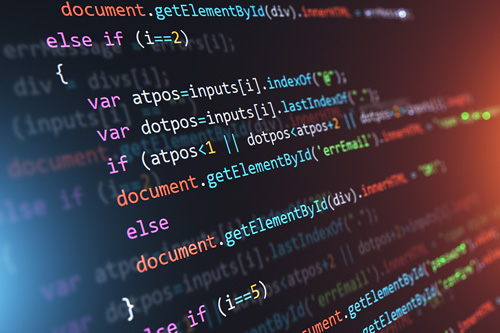maccommandnotfound-python怎么操作
推荐
在线提问>>
问题:mac command not found: python怎么操作?
在Mac系统中,如果你在终端中输入"python"命令时出现"command not found"的错误提示,这意味着你的系统没有正确配置Python的环境变量。解决这个问题的方法有以下几种:
1. 检查Python是否已正确安装:你需要确认你的Mac系统上已经安装了Python。你可以在终端中输入"python --version"来检查Python的版本。如果没有安装Python,你可以前往Python官方网站下载并安装最新版本的Python。
2. 配置环境变量:如果已经安装了Python但仍然出现"command not found"错误提示,那么你需要配置Python的环境变量。打开终端,输入以下命令来编辑你的bash配置文件:
```shell
nano ~/.bash_profile
```
在打开的文件中,你可以看到一些已经存在的配置信息。在文件的末尾添加以下内容:
```shell
export PATH="/usr/local/bin:$PATH"
```
保存文件并退出编辑器。然后,输入以下命令使配置文件生效:
```shell
source ~/.bash_profile
```
现在,再次输入"python --version"命令,你应该能够看到Python的版本信息了。
3. 使用绝对路径:如果你不想配置环境变量,你可以直接使用Python的绝对路径来执行Python命令。在终端中输入以下命令:
```shell
/usr/local/bin/python
```
这将直接运行/usr/local/bin目录下的Python解释器。
通过以上方法,你应该能够解决"mac command not found: python"的问题,并成功在终端中运行Python命令。如果问题仍然存在,你可以尝试重新安装Python或者在相关的技术社区中咨询其他开发者的意见。